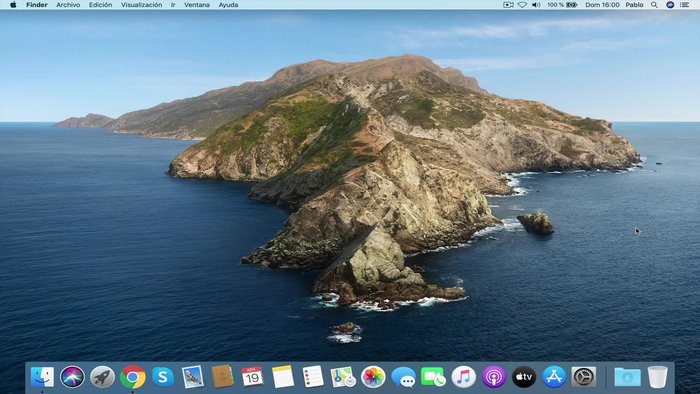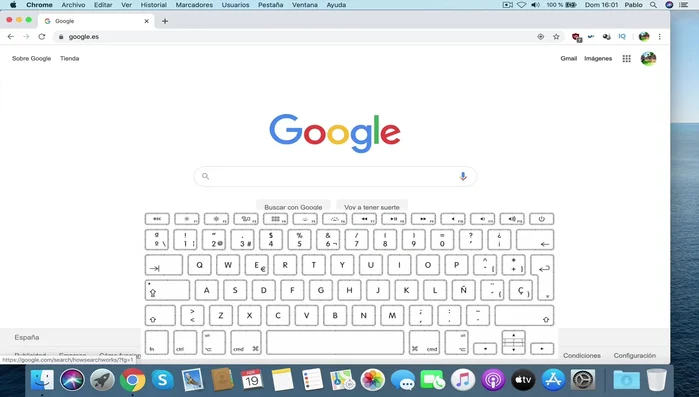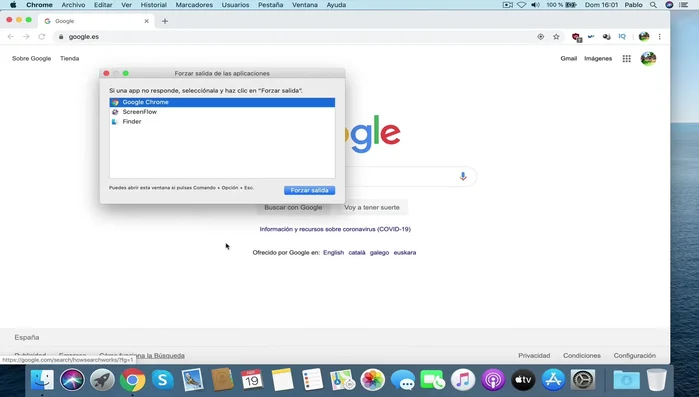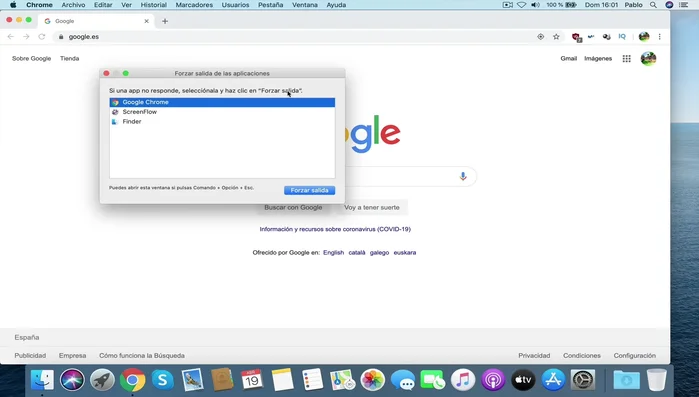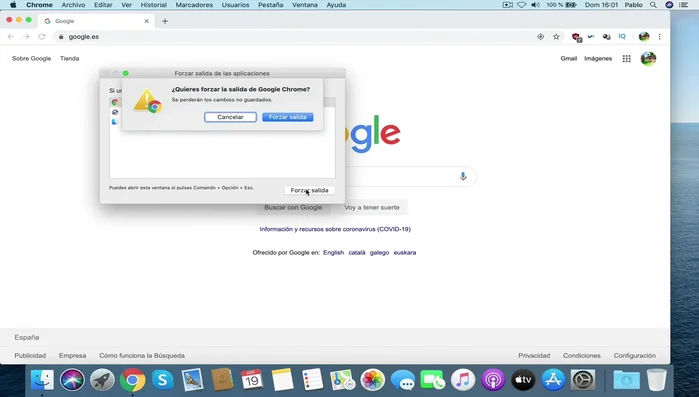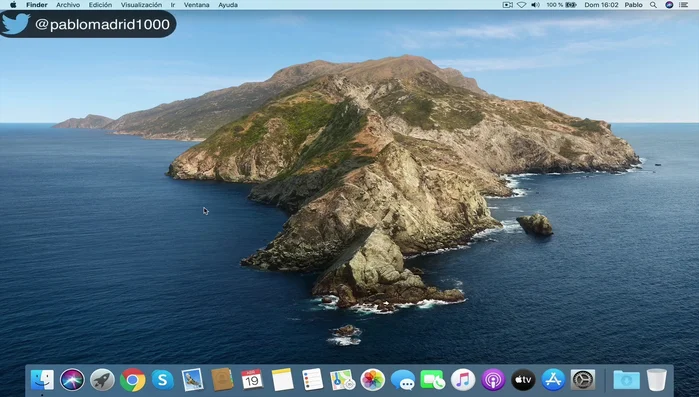¿Una aplicación se ha congelado en tu Mac, dejándote frustrado? No te preocupes, ¡hay una solución rápida y fácil! Este artículo te guiará paso a paso para forzar el cierre de aplicaciones congeladas en tu Mac, recuperando el control de tu sistema en segundos. Olvida el reinicio forzado; aprende el método eficiente y seguro para resolver este molesto problema. ¡Recuperemos tu productividad!
Instrucciones Paso a Paso
-
Identificar el problema
- Identificar la aplicación que no responde.

Identificar el problema -
Forzar la salida de la aplicación
- Presionar simultáneamente las teclas Comando + Alt + Escape.
- Seleccionar la aplicación congelada en la ventana 'Forzar salida de aplicaciones'.
- Hacer clic en 'Forzar salida'.
- Confirmar que se desea forzar la salida si se solicita.




Forzar la salida de la aplicación -
Finalizar el proceso
- Cerrar la ventana 'Forzar salida de aplicaciones'.

Finalizar el proceso
Tips
- N/A
Common Mistakes to Avoid
1. Usar el Administrador de Actividades incorrectamente
Razón: No seleccionar la app congelada correctamente o intentar forzar el cierre de un proceso del sistema crítico.
Solución: Selecciona la aplicación congelada en la lista del Administrador de Actividades y haz clic en 'Forzar salida' asegurándote de que no se trata de un proceso esencial del sistema.
2. No esperar suficiente tiempo
Razón: Intentar forzar el cierre antes de que la aplicación tenga la oportunidad de responder o terminar una tarea.
Solución: Espera unos minutos para ver si la aplicación responde antes de intentar forzar su cierre.
3. Reiniciar el Mac sin guardar el trabajo
Razón: Forzar un reinicio del sistema como primera opción, perdiendo datos sin guardar.
Solución: Intenta forzar el cierre de la aplicación primero; solo reinicia el Mac como último recurso si el cierre forzado falla.
FAQs
¿Qué pasa si forzar el cierre de una aplicación daña mis datos?
Generalmente, forzar el cierre de una aplicación no daña tus datos, a menos que la aplicación no haya guardado tu progreso previamente. Siempre es recomendable guardar tu trabajo frecuentemente para prevenir la pérdida de datos.
¿Puedo forzar el cierre de una aplicación que no responde desde el Dock?
Sí, puedes hacer clic derecho en el icono de la aplicación en el Dock y seleccionar 'Forzar salida'. Este es un método alternativo al uso del Monitor de Actividad.
¿Qué hago si el Monitor de Actividad también se congela?
Si el Monitor de Actividad se congela, tu única opción es reiniciar tu Mac. Intenta guardar tu trabajo antes de que el sistema se congele completamente.